
发布时间:2022-01-05 13: 24: 40
品牌型号:O.E.M
系统:Windows7旗舰版
软件版本:EasyRecovery 14
电脑是我们日常生活非常重要的一种学习或办公工具,它能够帮助我们极大的提高学习和工作效率。然而在使用过程中,偶尔会出现辛辛苦苦整理好了数据文件,结果电脑突然故障黑屏了,导致重要的数据文件丢失,这种情况下应该怎么办呢?今天的文章就带大家来看看windows删除的文件怎么找回以及文件被误删了怎么恢复。
一、windows删除的文件怎么找回
在日常使用电脑的过程中,难免会出现手误或windows故障的情况,一不小心文件就被删除了。有些小伙伴不知道该怎么恢复数据文件而选择重做一份新的,但这仅仅只是会让人浪费大量时间,而且单凭记忆想要完美复原文件数据,难度还是很大的。其实想要找回丢失的数据文件,还有一种更为轻松便捷的方法,那就是使用数据恢复软件,例如EasyRecovery。
EasyRecovery是一款知名的数据恢复软件,支持电脑、相机、移动硬盘、U盘、SD卡、内存卡、光盘、本地电子邮件和 RAID 磁盘阵列等各类存储设备的数据恢复,简单几步就能够恢复windows删除的文件,轻松解决数据丢失的困扰。
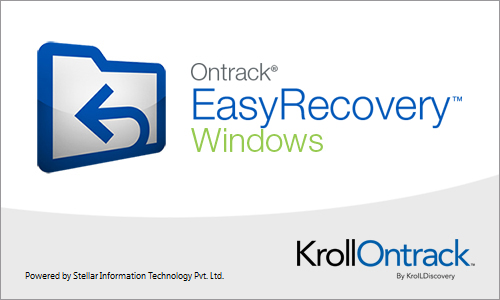
二、文件被误删了怎么恢复
使用EasyRecovery恢复文件仅需简单几步。首先,打开软件进入操作界面。第一步我们先选择需要恢复的内容,有照片,音频,视频等几个选项,根据自己的需求选择即可。
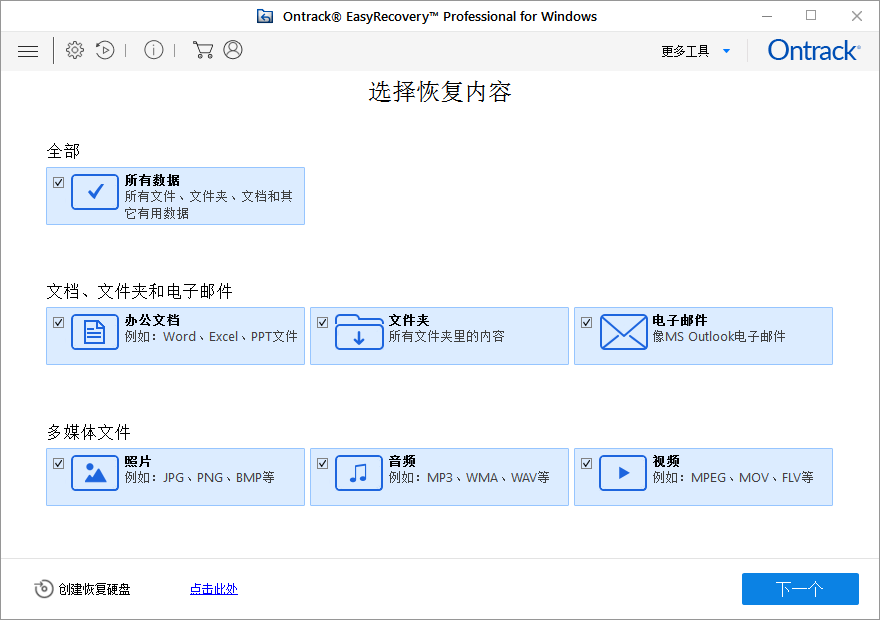
选好恢复内容后,进入以下界面。在这里,我们需要选择文件的丢失位置。
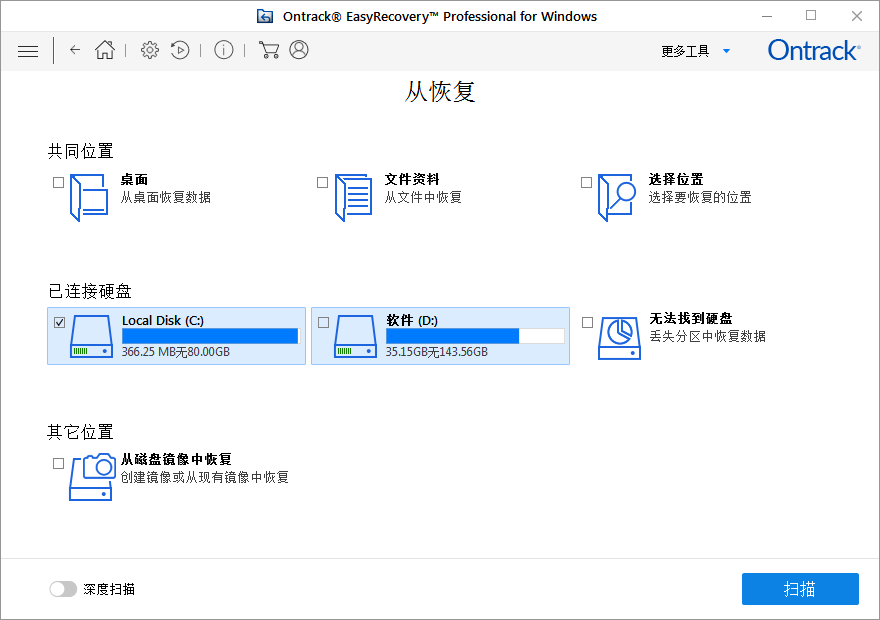
选好文件位置之后,点击右下方的“扫描”按钮,软件程序就会开始自动搜索已经被误删的文件了。
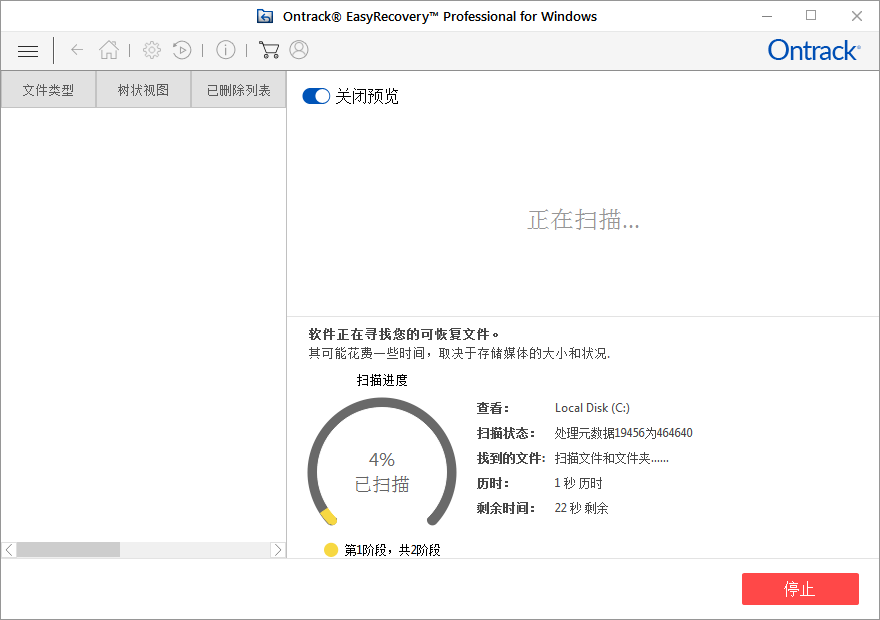
稍等片刻,待软件完成搜索工作后,我们就可以在左侧列表中找到丢失的文件数据了。右击鼠标,将文件保存下来。
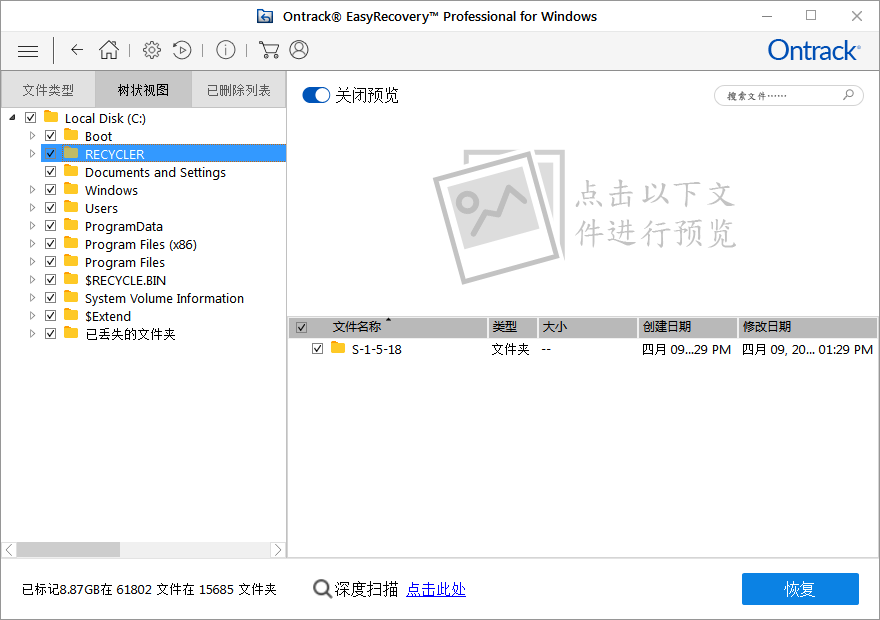
通过文章的介绍,想必小伙伴们已经很清楚windows删除的文件怎么找回以及文件被误删了怎么恢复吧!轻松几步操作,就可以找回windows删除的文件,EasyRecovery这款软件可以说是非常实用了。有数据恢复需求的小伙伴们,赶紧下载软件试试吧。
作者:将将君
展开阅读全文
︾